目录
一、文件管理命令
1、touch #新建文件,修改文件时间戳
touch file1 file2... ##建立空文件
touch file ##把文件时间同步到当前时间
touch -t YYYYMMDDHHmm file ##把文件时间更改到指定时间
2、mkdir (make directory)#新建目录
mkdir dir1 dir2 ... ##建立空目录
mkdir -p test/redhat/linux ##建立多层目录
3、rm #删除文件或者目录
rm file file1 ... ##删除文件有提示
rm -f file ##强制删除文件不提示
rm -r dir dir1... ##删除目录
rm -rf dir
4、gedit #图形的文本编辑器
gedit file file1... ##编辑file file1
#gedit 在使用时必须有图形
#file file1可以不存在 
5、vim #文本编辑器
(1)vim file
vim file ##进入到vim的浏览模式
##浏览模式不能编辑文件
##在浏览模式中按<i>进入插入模式
#在vim中鼠标不能控制光标用上下左右移动光标
#按<ESC>退出插入模式
#按:wq保存更改 
 (2)vim异常退出
(2)vim异常退出
##当vim编写文件时在未保存更改内容被强制关闭
##vim出现异常
#[O] 只读打开文件
#(E) 继续编辑
#(R) 恢复未保存内容编辑
#(D) 删除.swp文件进入编辑
#(Q) 退出当前文件编辑
#(A) 推出vim程序

(3)vim同时打开多个文件
vim -o westos1 westos2 ##上下模式打开两个文件
##<ctrl>+<w> <上|下>来转换控制窗口
vim -p westos1 westos2 ##左右打开两个不同文件
##:tabn 进入到下一个窗口
##:tabp 进入到上一个窗口 ![]()

![]()

6、cat #显示文件的全部内容
cat file
cat -b file ##显示文件内容并显示行号,不显示空行的行号
cat -n file ##显示文件内容并显示行号 
7、head 和 tail
head westos ##默认显示文件前10行
head -n westos ##n 代表数字 显示文件的前n行
tail westos ##默认显示文件后10行
tail -n westos ##n 代表数字 显示文件的后n行 
8、less ##分页浏览
less westos #进入到less模式查看westos
#less模式中 <上><下> 逐行查看文件内容
#<pgup><pgdn> 逐页查看文件内容
#/关键字 搜索关键字 n 向下匹配 N 向上匹配
#<v> 有less模式进入到vim 编辑完成:wq退出返回less
#在less中<q> 退出

9、cp ##复制文件
cp 文件 目的地文件
cp 文件1 文件2 目的地目录
cp -r 目录1 目录2 ##目录里还有文件所以用-r表示递归
###复制原理:按照源文件建立新文件(抄作业)

10、mv ##移动文件
mv file file1 dir
mv dir dir1 dir
mv file #不存在file 则代表重命名
#移动原理:
#相同设备分区中的文件移动是重命名过程
#不同分区的文件移动是建立删除过程
#ls -i file 查看文件节点号(相当与文件身份证号) 
11、file #文件类型查看
file westos #查看westos的真实类型![]()
12、wc ##文件容量统计
wc 文件名 #统计容量
wc -l 文件名 #行数
wc -m 文件名 #字符数
wc -w 文件名 #单词数
wc -c 文件名 #字节数 

二、Linux中文件的寻址
1、系统根目录
/ ##Linux顶级目录/根目录
rm -fr /* ####此命令万不要在服务器上运行/
2、系统二级目录
/bin ##系统常规命令
/sbin ##系统管理命令
/dev ##设备文件
/home ##普通用户家目录集合,此目录中的子目录为普通用户家目录
/root ##超级用户家目录
/lib64 ##64位函数库
/lib ##系统函数库
/proc ##进程信息,系统识别的硬件信息
/run ##当前运行的硬件和系统模块
/srv ##系统数据(常量)
/var ##系统数据(变化)
/tmp ##系统临时文件存放目录
/mnt ##临时设备挂载点
/media ##cdrom临时挂载点
/etc ##系统大多数程序的配置目录
/opt ##第三方软件安装位置
/boot ##系统启动分区,系统启动时读取的文件都在此目录中
/sys ##关于内核设定目录
/usr ##unix system resource 仅次于/ 重要 多数系统资源都在此目录中
3、相对路径与绝对路径
相对路径:绝对路径名称的简写,省略了用户当前所在的系统位置 ,此名称只有在管理当前所在系统目录中子文件时才能使用 ,系统中不以 / 开头的文件名称都为相对路径,在程序操作时会自动识别当前路径的信息并关联操作目标。
绝对路径 : 文件在系统中的真实位置 , 在任何场景下都可以使用, 通常以 / 开头不会考虑当前系统位置。
4、文件寻址命令
(1)pwd ##显示当前的工作目录
![]()
(2)cd
- cd 目录名 ##进入到指定目录中
- cd - ##切换到之前所在在目录("cd ~- " = "cd -" 只有cd用“-”,其他命令必须是“~-”)
- cd .. ##(此处为两点) 进入当前目录的上级目录

(3)ls ##显示文件信息
| ls | 显示当前目录中文件的名称(按文件名称首字母排序显示) ls -S (按文件大小排序显示) |
| ls file | 显示指定文件名称 |
| ls dir | 显示指定目录中内容的名称 |
| ls -d dir | 显示目录本身的名称 |
| ls -l file | 显示文件属性 |
| ls -l dir | 显示目录中内容的属性 |
| ls -ld dir | 显示目录本身属性 |
| ls -a dir | 显示目录中所有文件名称包括隐藏文件 |
| ls -s | 显示文件大小 |
| ls -R dir | 第归显示目录中的内容 |
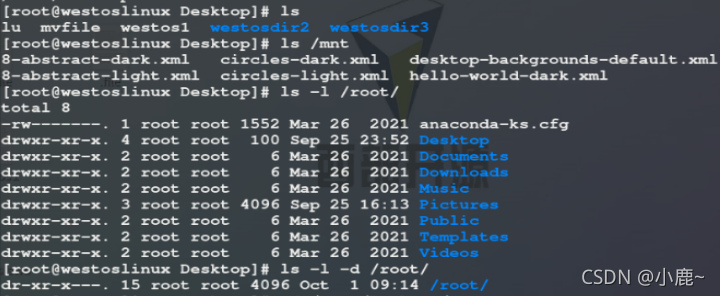
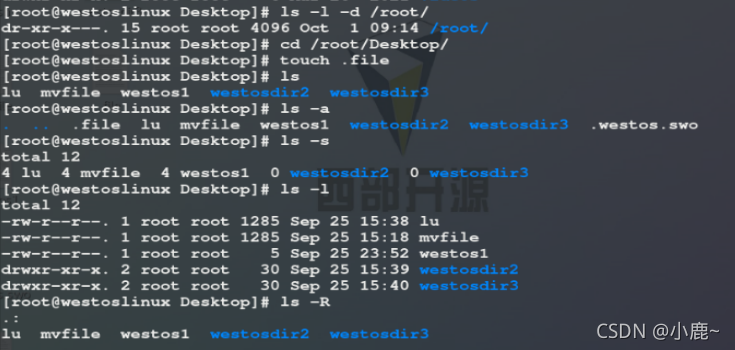
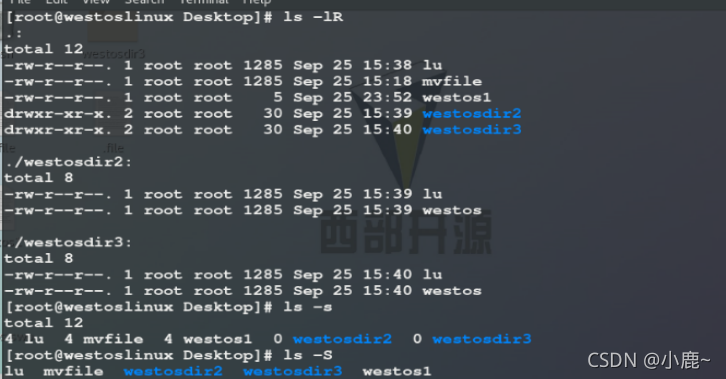
三、文件批量处理
1、通配符
| 符号 | 作用 |
| * | 匹配0~任意字符 |
| ? | 匹配单个字符 |
| [[:alpha:]] | 匹配单个字母 |
| [[:lower:]] | 匹配单个小写字母 |
| [[:upper:]] | 匹配单个大写字母 |
| [[:digit:]] | 匹配单个数字 |
| [[:alnum:]] | 匹配单个数字或字母 |
| [[:punct:]] | 匹配单个符号 |
| [[:space:]] | 匹配单个空格= |
| ~ | 默认代表当前用户家目录 |
| ~username | 指定的用户家目录 |
| "~+" = "." | 当前目录 |
| ~- | 当前目录之前所在目录 |
| .. | 当前目录的上级目录 |
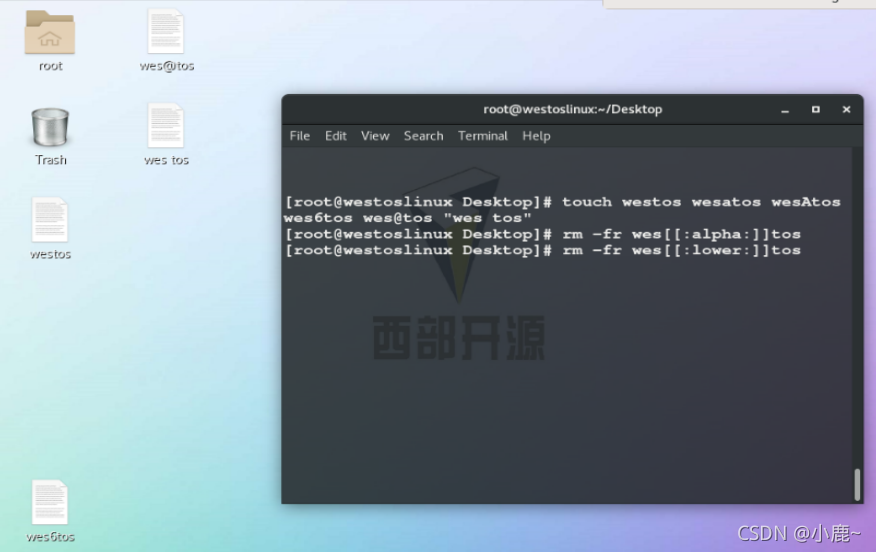
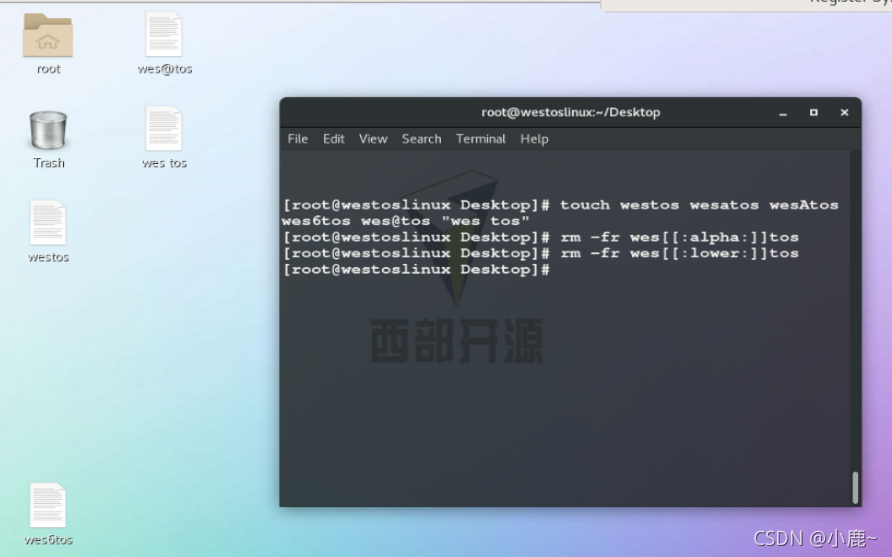



2、字符集合表示方式
- 字符集合表示方法
- [ ] ##条件是或者关系是模糊匹配,对象和几个对比匹配就操作
##[ 1 - 10 ] 1 到 10 [ ! d - f] | [ ^ d - f] 除了 d - f 以外
- { } ##点名机制,经精确指定集合中的每一个元素
##{1..10} 1 - 10 {a..c} a - c
- 1.用命令和正则表达式按照要求建立文件
* ) 用一条命令建立 12 个文件 WESTOS_classX_linuxY(X 的数值范围为 1 - 2 , Y 的数值范围为 1 - 6 )* ) 这些文件都包含在 root 用户桌面的 study 目录中* ) 用一条命令建立 8 个文件 redhat_versionX ( x 的范围为 1 - 8 )* )redhat_virsionX 这些文件都包含在 / mnt 目录中的 VERSION 中
- 2.管理刚才信建立的文件要求如下
* ) 用一条命令把 redhat_versionX 中的带有奇数的文件复制到桌面的 SINGLE 中* ) 用一条命令把 redhat_versionX 中的带偶数数的文件复制到 / DOUBLE 中* ) 用一条命令把 WESTOS_classX_linuxY 中 class1 的文件一动到当前用户桌面的 CLASS1 中* ) 用一条命令把 WESTOS_classX_linuxY 中 class2 的文件一动到当前用户桌面的 CLASS2 中
\























 8494
8494

 被折叠的 条评论
为什么被折叠?
被折叠的 条评论
为什么被折叠?








